

|
本站电脑知识提供应用软件知识,计算机网络软件知识,计算机系统工具知识,电脑配置知识,电脑故障排除和电脑常识大全,帮助您更好的学习电脑!不为别的,只因有共同的爱好,为软件和互联网发展出一分力! 最近很多网友表示自己不清楚pdf太大无法上传怎么办呢?而本篇文章就来给大家讲解快速压缩pdf文件的技巧,大家都来一起学习吧。 方法一:PDF转换器压缩法 PDF文件压缩的第一个方法是使用PDF转换器。今天用嗨格式PDF转换器来给大家做个示范。首先我们打开PDF转换器,点击选择主界面中的“PDF压缩”功能。 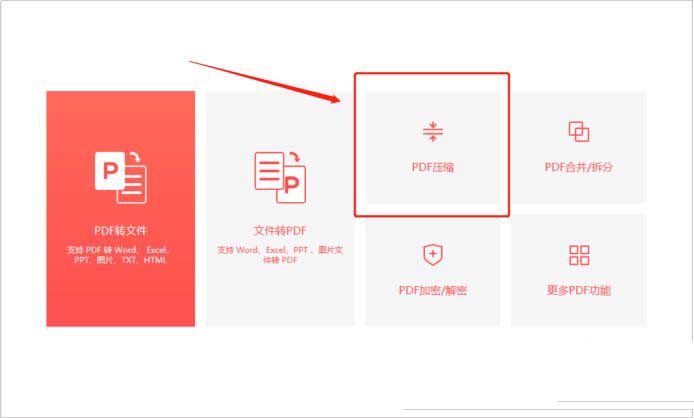
在“PDF压缩”功能中,我们点击软件中间区域,在弹出的“打开文件”窗口里添加准备好的PDF文件,直接将文件拖拽到转换器界面也可以添加。 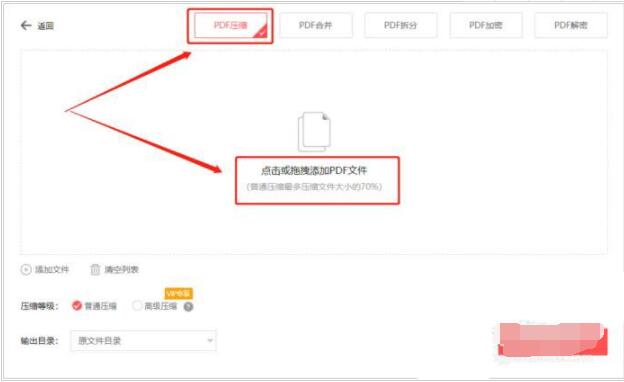
将PDF文件添加好后,我们可以开始设置下方文件的压缩等级。压缩等级分为普通压缩和高级压缩。普通压缩的效果是有限的,如果你需要将PDF文件压缩到某一个大小或者范围内,选择“高级压缩”自己设置就可以。最后点击一下“开始压缩”就可以啦! 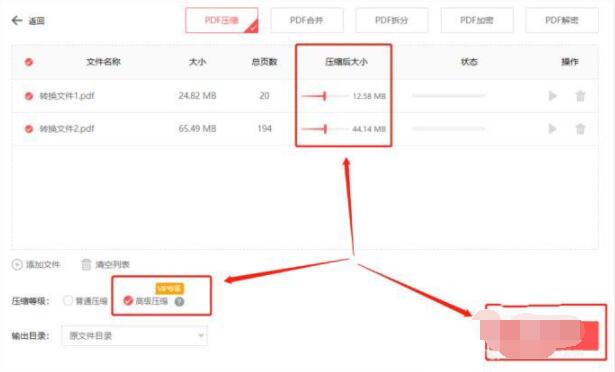
方法二:PDF编辑压缩法 软件名称:极速PDF编辑器 v3.0.0.8 官方最新安装版软件大小:127MB更新时间:2021-03-05立即下载我们在打开PDF编辑器之后,点击界面最左边的“我的电脑”打开一份需要压缩的PDF文件。 
然后点击左上角的“文件”选择其中的“另存为其他”。在“另存为其他”中点击“缩小大小的PDF”功能。 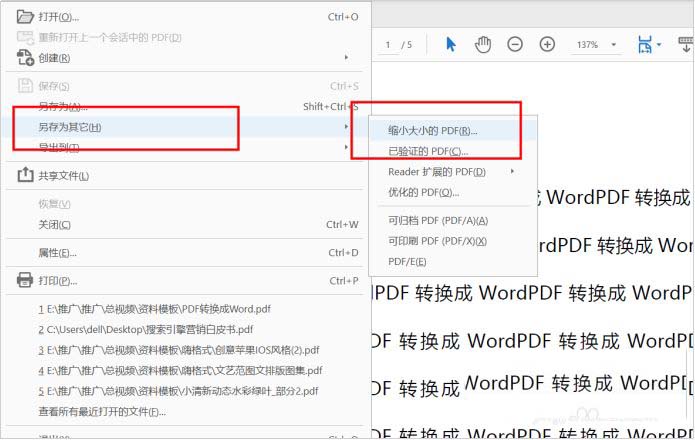
接着会出现“减少文件大小”的窗口。我们在这个窗口中默认版本的兼容性为“保留当前压缩”。点击“确定”就能够压缩PDF文件。这个方法虽然可以压缩PDF文件,不过压缩文件的速度很慢,工作效率低下。 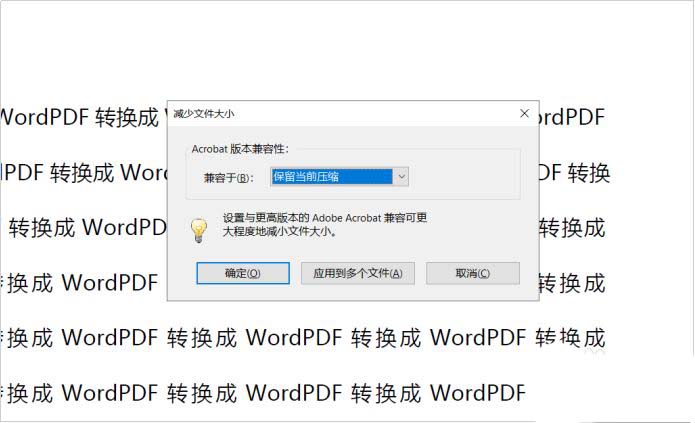
方法三:福昕高级PDF编辑器 打开福昕高级PDF编辑器,点击窗口左上角的【文件】 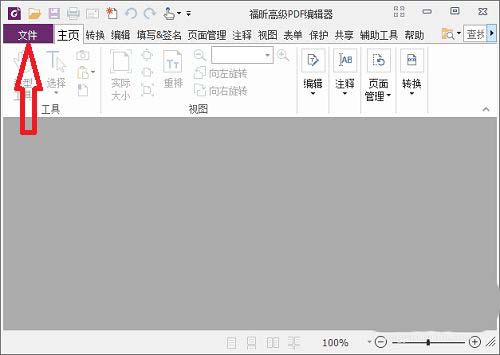
然后我们点击【计算机】后点击【浏览】 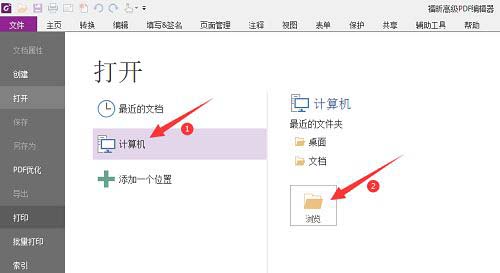
在电脑上找到需要压缩pdf大小的文件后点击【打开】 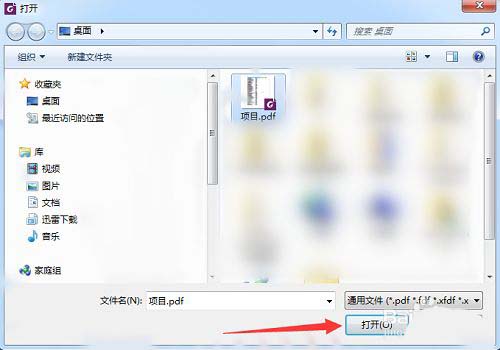
打开了pdf文件后点击左上角的【文件】 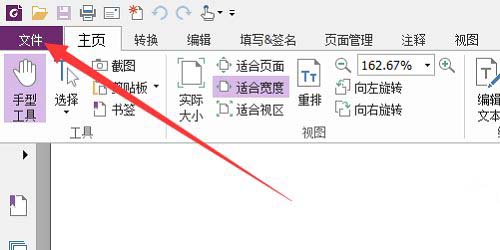
然后我们点击左侧的【PDF优化】 
在以下页面点击【当前文件】 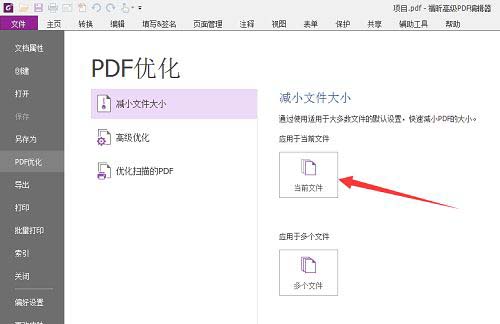
这时会弹出以下窗口,我们点击【确定】 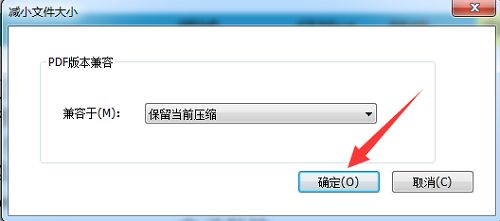
选择将压缩的pdf文件保存到电脑上的位置后,修改文件名,最后点击【保存】即可。这下我们就可以将压缩后的pdf文件上传了。 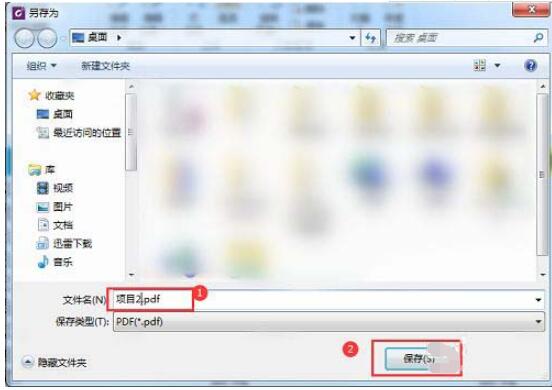
以上就是快速压缩pdf文件的技巧,希望大家喜欢哦。 学习教程快速掌握从入门到精通的电脑知识 |
温馨提示:喜欢本站的话,请收藏一下本站!